Los distintos sistemas operativos (SO) admiten diferentes clientes de correo electrónico y formatos de archivo. Cuando se trata de formatos de archivo soportados y compatibles para diferentes sistemas operativos y clientes de correo electrónico, el formato de archivo MBOX es el formato más prominente utilizado por una serie de clientes de correo electrónico populares como Apple, Pocomail, Entourage, Mulberry, SeaMonkey, Opera Mail, Spice bird, Netscape Mail, etc. Sin embargo, en algunas situaciones, el archivo MBOX puede corromperse. Si el archivo MBOX está dañado, aparecerá un mensaje de error en la pantalla de su dispositivo. El problema ‘Error no se encontró un archivo mbox válido’ es común con los archivos MBOX y requiere una solución. Por lo tanto, en este blog, vamos a discutir la causa del error y explicar la solución para arreglar el problema.
Es muy probable que el error se produzca en usuarios de Mac Mail. Se produce debido a un problema de compatibilidad entre los sistemas operativos Mac más antiguos y los más recientes. Las diferencias en MacOS hacen que el archivo MBOX sea inaccesible. Por lo tanto, puede aparecer el mensaje “No se encontraron archivos MBOX válidos“.
La causa del error ‘No se encontraron archivos MBOX válidos’
El error “No se encontraron archivos MBOX válidos” parece producirse principalmente con los usuarios de Apple Mail cuando intentan importar archivos MBOX. Para comprender mejor la situación, a continuación se explican las causas del error:
- Si un usuario de Apple Mail intenta acceder a un directorio inapropiado.
- Cuando un usuario importa archivos MBOX de una versión de macOS a otra.
- Si un usuario desea importar un archivo MBOX ya dañado.
¿Cómo solucionar el problema “No se han encontrado archivos MBOX válidos”?
El problema afecta principalmente a los usuarios de Mac Mail cuando intentan importar archivos MBOX de un macOS a otro, por ejemplo, de macOS 10.6 a macOS 10.7. Existen problemas de compatibilidad que provocan el mensaje de error “No se han encontrado archivos MBOX válidos”. Para resolver el problema de importación de archivos MBOX de macOS 10.6 a macOS 10.7, siga los pasos que se indican a continuación. Sin embargo, antes de proceder, debería crear una copia de seguridad de su buzón de correo de Mac Mail.
Siga los comandos que se indican a continuación:
~/library/mail/Copy
Y
~/library/preferences/com.apple.mail.plist.
Nota: Si desea abrir una carpeta de biblioteca oculta en macOS, proceda como se indica a continuación.
Haga clic en “Ir a la carpeta”.
Introduzca ~/library/ en el campo ‘Ir a carpeta:’ y pulse Ir.
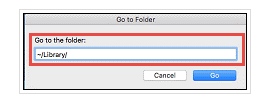
Nota: Si desea importar archivos MBOX, deberá acceder a los mensajes anteriores/antiguos buscando los archivos en la carpeta ~/library/mail/.
Una vez completados los pasos anteriores, siga el siguiente comando.
- Cierre la aplicación mail.app.
- Copie messagerules.plist de la carpeta antigua de correo.
- A continuación, introduzca la nueva ubicación de almacenamiento, es decir, ~/library/mail/v2/maildata/.
- Elimine messagerules.plist.backup, que se encuentra en la carpeta actual.
- Ahora abra mail.app.
- Compruebe las reglas desde los ajustes.
Pasos para importar archivos MBOX:
- Vaya a “Archivo” y seleccione Importar buzones.
- Seleccione Importar buzón.
- Seleccione Apple Mail de la lista de programas de correo electrónico habituales basados en MBOX y haga clic en “Siguiente“.
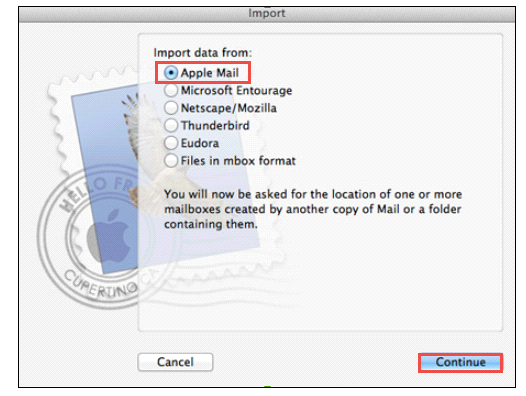
- Busque su archivo MBOX, selecciónelo y haga clic en “Seleccionar“.
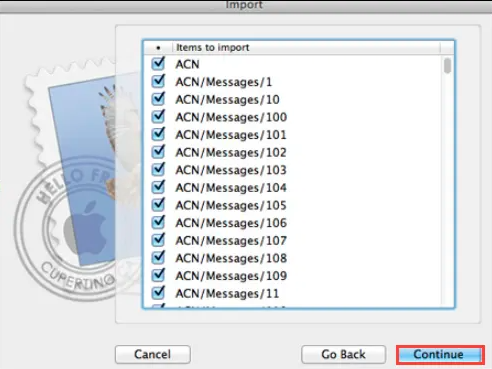
- Previsualice los archivos MBOX extraídos de los buzones para comprobarlos y, a continuación, haga clic en “Siguiente“.
- Reinicie la aplicación mail.app.
- Compruebe los buzones importados y muévalos a la ruta original.
- Compruebe si el programa de búsqueda del sistema funciona.
- Si no es así, reconstruya el índice Spotlight con el comando shell sudo mdutil-e.
Restricciones al corregir manualmente el error “No se encontraron archivos MBOX válidos”.
El error “No se encontraron archivos MBOX válidos” puede resolverse en Apple Mail utilizando el método manual descrito anteriormente. Sin embargo, este método requiere mucho tiempo y conocimientos técnicos. Además, si introduce un comando incorrecto, puede perder datos importantes. Por lo tanto, si está planeando cambiar de Apple Mail a Outlook debido a errores recurrentes, puede convertir archivos MBOX a archivos PST utilizando Stellar Converter for MBOX.
Stellar Converter for MBOX es una herramienta especializada en la conversión de archivos MBOX a archivos PST y a otros formatos como MSG y EML. La herramienta no sólo es compatible con Apple Mail, sino también con otros clientes MBOX populares como Thunderbird, Google Takeout, Entourage, Spicebird, Pocomail, Eudora, Mulberry, SeaMonkey, Netscape, Opera Mail, Mozilla Mail, Evolution, etc.
Conclusión:
Los archivos MBOX son utilizados habitualmente por varios clientes de correo electrónico como Apple Mail, Thunderbird, Pocomail, Netscape, etc. Sin embargo, los usuarios de Apple Mail reciben el mensaje de error “No se encontraron archivos MBOX válidos” cuando intentan importar los archivos MBOX. El error puede solucionarse manualmente. Sin embargo, el método manual tiene la desventaja de ser tedioso y confuso y requiere conocimientos técnicos para completar los pasos con éxito.
Si la solución anterior no funciona o el problema se repite, puede plantearse cambiar a otro cliente de correo electrónico como Microsoft Outlook. Sin embargo, esto puede requerir que convierta sus archivos MBOX a archivos PST. Con la ayuda de herramientas automatizadas como Stellar Converter for MBOX, podrá hacerlo en cuestión de minutos. El software convierte archivos MBOX a archivos PST y a varios otros formatos de archivo como MSG y EML. Puede crear una copia de seguridad en su formato preferido o importarla a otro cliente de correo electrónico compatible.
Was this article helpful?